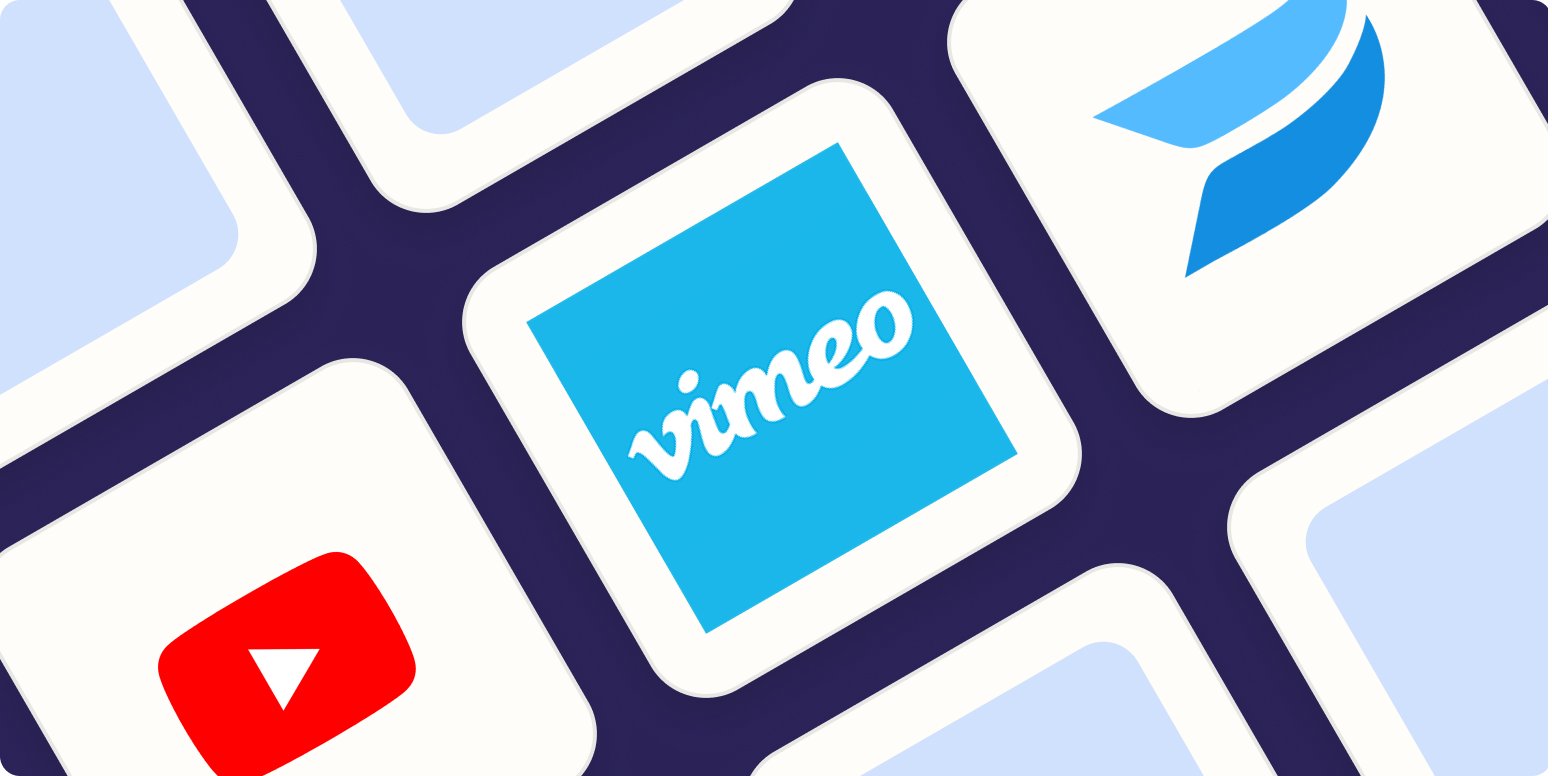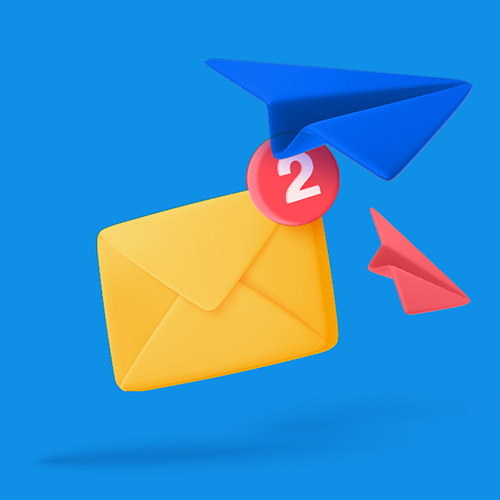Senden von Zoom-Aufzeichnungen
Zoom-Meetings sind gängig, aber was ist, wenn Sie die Besprechung verpassen oder die Aufnahme an jemanden senden müssen, dem es so erging? Das Versenden von Aufzeichnungen aus Video-Meetings kann eine Herausforderung sein, doch es gibt einige einfache Optionen.
IN DIESEM LEITFADEN LERNEN SIE DIE 3 OPTIONEN ZUM SENDEN EINER LOKALEN ZOOM-AUFNAHME KENNEN:
Drei Schritte zum Senden einer Zoom-Aufnahme per E-Mail oder Messaging-Apps
Zoom-Aufzeichnungen werden im MP4-Format gespeichert, und je nach Länge des Meetings kann die Datei recht groß sein.
Sie müssen lediglich drei Dinge tun, um Ihre Zoom-Aufnahme ans Ziel zu bringen:
Suchen Sie Ihre Zoom-Aufzeichnung - sie befindet sich in der Zoom Cloud oder ist lokal gespeichert
Ist sie in der Zoom Cloud, wählen Sie Ihre Freigabeeinstellungen, erstellen einen Link und teilen ihn mit Zoom
Ist sie lokal gespeichert, wählen Sie zwischen einem Dateiübertragungsdienst, einem Cloud-Speicherdienst oder einer Videofreigabe-Website
Wir gehen diese Optionen durch und erklären genau, was Sie tun müssen, um Ihre Zoom-Aufnahme zu teilen.
1. Suchen Sie Ihre Zoom-Aufnahme
Wenn Sie einen Zoom-Anruf oder ein Zoom-Webinar aufzeichnen, wird Ihre Aufnahme an einem von zwei Orten gespeichert.
Sie könnte auf dem Speicher von Zoom Cloud gespeichert werden, auf den Sie über Ihr Zoom-Konto Zugriff haben.
Oder sie wird lokal gespeichert und automatisch in einen Ordner auf Ihrem Rechner heruntergeladen.
Die Freigabeoptionen hängen davon ab, wo Sie Ihre Datei finden.
2. Freigabe über die Zoom Cloud
Die Freigabe einer Zoom-Aufzeichnung über Zoom Cloud ist einfach:
Suchen Sie die Aufzeichnung in Ihrer Zoom Cloud
Wählen Sie Ihre Freigabeeinstellungen und generieren Sie einen freigegebenen Link
Klicken Sie auf Freigabeinformationen kopieren
Kopieren Sie den Link in eine E-Mail, eine Sofortnachricht oder irgendwo hin um Ihre Aufnahme weiterzugeben.
Der wichtigste Teil sind die Freigabeeinstellungen - hier sind Ihre Optionen:
| Einstellung | Wer hat Einsicht |
|---|---|
| Alle mit dem Link zur Aufzeichnung | Jeder mit dem Link - Sie können je nach Wunsch auch einen Passcode angeben |
| Angemeldete Benutzer in meinem Konto | Nur angemeldete Benutzer mit dem Konto Ihrer eigenen Organisation |
| Bei Zoom angemeldet | Zugang nur für Personen, die mit ihrem Zoom-Konto angemeldet sind |
| Mit einer bestimmten Domain bei Zoom anmelden | Zugang nur für Personen, die in einem bestimmten Zoom-Konto der Domain angemeldet sind |
| Anmeldung mit externem SSO | Zugang nur für Personen, die mit einer bestimmten SSO angemeldet sind |
| Nur Personen, die Sie benennen | Zugang nur für bestimmte Benutzer (über E-Mail Adresse) |
Denken Sie daran, dass viele Zoom-Aufzeichnungen geschützte Informationen enthalten, die möglicherweise nicht außerhalb Ihres Unternehmens weitergegeben werden dürfen. Achten Sie also darauf, die Einstellungen für die Freigabe im Einklang mit Ihrem Unternehmen zu wählen.
3. Eine lokale Zoom-Aufzeichnung teilen
Die gemeinsame Nutzung einer lokalen Zoom-Aufzeichnung ist ganz einfach und es gibt tatsächlich drei Optionen mit ihren jeweiligen Vor- und Nachteilen.
3.1. Ein Dateifreigabedienst für die Übertragung großer Aufnahmen
File-Sharing-Dienste sind speziell dafür ausgelegt, große Dateien wie Zoom-Aufzeichnungen ans gewünschte Ziel zu schicken. Große Dateien kann man einfach versenden und der Ablauf ist bei den verschiedenen File-Sharing-Diensten ähnlich. Nehmen wir Smash als Beispiel:
Gehen Sie zur Smash Website
Klicken Sie auf das Symbol in der Mitte der Seite und wählen Sie Ihre Datei auf dem Desktop aus
Geben Sie Ihre E-Mail-Adresse ein und klicken Sie auf Link erhalten
Sie können auch den Link anpassen, die Datei mit einem Passwort schützen und ihr einen Namen geben, wenn Sie möchten
Kopieren Sie den Link und senden Sie ihn per E-Mail, Messenger oder auf einem anderen Weg an den Empfänger.
Die Übertragung einer Zoom-Aufzeichnung über einen File-Sharing-Dienst ist einfach, schnell, zuverlässig und sicher. Während bei einigen Diensten die Dateigröße begrenzt wird, gibt es bei Top-Diensten wie Smash keine Einschränkung für die Größe der zu übertragenden Datei, Kennwortschutz und Linkanpassung gehören zu den Standardfunktionen und alles ist weitaus umweltfreundlicher als der Versand eines E-Mail-Anhangs.
Vorteile: Schnell, einfach, sicher und zuverlässig.
Nachteile: Bei einigen Diensten, außer bei Smash gibt es Dateigrößenbeschränkungen.
3.2. Aufzeichnungen über einen Cloud-Speicherdienst teilen
Über Cloud-Speicherdienste können Sie die lokale Zoom-Aufnahme von Ihrem Gerät in die Cloud übertragen. Dort können Sie sie mit wenigen Klicks freigeben. Zu diesen Speicherdiensten gehören Google Drive, Microsoft One Drive, Apple iCloud und Dropbox und die Freigabe ist bei den meisten ähnlich. Orientieren wir uns an Google Drive:
Öffnen Sie Google Drive in einem Browserfenster
Laden Sie Ihre Datei auf Ihr Google Drive hoch
Klicken Sie mit der rechten Maustaste auf die Datei und wählen Sie Freigeben
Legen Sie den Dateizugriff fest (Eingeschränkt, Organisation oder Jeder mit dem Link)
Geben Sie entweder die E-Mail-Adresse des Empfängers ein oder klicken Sie auf Link kopieren, um ihn über eine E-Mail oder Nachricht zu teilen.
Die Übertragung einer Zoom-Aufzeichnung über einen Cloud-Speicherdienst geht einfach und schnell, aber Sie müssen die Zugriffseinstellungen im Auge behalten, damit Ihre Datei nicht so einfach (oder eben einfach!) aufgerufen werden kann. Sie können Ihren Link nicht anpassen oder Ihre Datei mit einem Passwort schützen, aber sie wird ans Ziel gelangen. Achten Sie lediglich darauf, dass Sie das Ihnen zugewiesene Speicherlimit nicht überschreiten, was leicht passieren kann, wenn Sie mehr als ein paar aufgezeichnete Zoom-Meetings freigeben.
Vorteile: Einfach, zuverlässig, schnell
Nachteile: Keine Anpassungsmöglichkeiten, begrenzte Optionen zum Passwortschutz, Überschreiten des verfügbaren Speicherplatzes in der Cloud
3.3. Ist ein Video-Sharing-Dienst eine Option?
Mit Videofreigabediensten können Sie große Zoom-Aufzeichnungen mit der ganzen Welt teilen - wenn Sie das möchten. Laden Sie Ihre Datei auf YouTube, Vimeo oder Daily Motion hoch, können Sie das Zoom-Meeting, die Präsentation oder das Webinar in wenigen Minuten der Öffentlichkeit zugänglich machen. Auch hier funktionieren die verschiedenen Dienste ähnlich und wir nehmen den Ablauf bei YouTube als Leitfaden:
Loggen Sie sich bei YouTube ein.
Laden Sie Ihre Datei auf Ihren Kanal hoch
Füllen Sie die Metadaten aus und vergessen Sie nicht, einen eingängigen Titel und eine Beschreibung hinzuzufügen
Wählen Sie die Datenschutzeinstellung für Videos zwischen Öffentlich, Privat und Nicht gelistet
Wenn das Video fertig bearbeitet und live ist, teilen Sie den Link.
Diese Datenschutzeinstellungen sind wichtig und entscheiden darüber, ob die Person, die den Link hat, die Zoom-Aufzeichnung sehen kann oder nicht. Wählen Sie mit Bedacht:
| Feature | Privat | Nicht gelistet | Öffentlich |
|---|---|---|---|
| Kann URL freigeben | ✖️ | ✔️ | ✔️ |
| Kann zu einem Kanalabschnitt hinzugefügt werden | ✖️ | ✔️ | ✔️ |
| Wird in der Suche, in verwandten Videos und Empfehlungen angezeigt | ✖️ | ✖️ | ✔️ |
| Auf Ihrem Kanal veröffentlicht | ✖️ | ✖️ | ✔️ |
| Wird im Abonnenten-Feed angezeigt | ✖️ | ✖️ | ✔️ |
| Kann kommentiert werden | ✖️ | ✔️ | ✔️ |
Für die Freigabe Ihrer Zoom-Aufnahme haben Sie die Wahl zwischen Nicht gelistet und Öffentlich. Ersteres eignet sich besser für die Weitergabe an ein begrenztes oder ausgewähltes Publikum, letzteres eher für die weltweite Weitergabe.
Das Teilen über einen Video-Sharing-Dienst ist einfach und die meisten Menschen wissen, wie ein Dienst wie YouTube funktioniert und wie man Videos mehrfach teilt. Bedenken Sie jedoch, dass Ihr Video vor, während oder nach der Ausstrahlung mit Werbung versehen sein kann, die möglicherweise nicht zur Botschaft Ihrer Zoom-Aufzeichnung passt. Ist es einmal auf einer Sharing-Plattform veröffentlicht, wird es sehr schwierig, es wieder aus dem Internet zu entfernen. Denn wie heißt es so schön: Das Internet vergisst nie und nichts!
Vorteile: Einfach, zugänglich, vertraut
Nachteile: Wahrscheinlich werbeunterstützt und mit Pre-Roll-Ads, schwer jemals ganz aus dem Internet zu entfernen
Fazit:
Der Transfer einer zu großen Zoom-Aufzeichnung ist einfach, wenn Sie wissen, wo Ihre Aufnahme gespeichert ist.
Ist sie in Zoom Cloud gespeichert, sollte man am besten die integrierten Freigabeoptionen von Zoom verwenden - stellen Sie nur sicher, dass es die für Sie passenden Freigabeeinstellungen sind.
Ist die Aufzeichnung lokal auf Ihrem Gerät gespeichert, ist ein Dateifreigabedienst die beste Option, und der beste ist nun mal Smash. Mit Smash können Sie eine Datei beliebiger Größe für jeden freigeben, mit einem benutzerdefinierten Link, Passwortschutz und völlig kostenlos! Es gibt ein Webportal, eine Mac-App und spezielle Apps für Android- und iOS-Geräte, damit Sie Aufzeichnungen auch von unterwegs teilen können.
Sie müssen die Aufzeichnung eines Zoom-Meetings versenden?
Nutzen Sie Smash - ohne Beschränkung, einfach, schnell, sicher und kostenlos.
Häufig gestellte Fragen
-
Zoom speichert Ihre Aufzeichnung nur dann in der Cloud , wenn Sie über ein kostenpflichtiges Konto mit dieser Option verfügen. Wenn Sie nicht für diese Option bezahlt haben, wird Ihre Aufnahme immer nur lokal auf Ihrem Rechner gespeichert.
-
Er ist schnell, zuverlässig, Sie müssen sich keine Gedanken über die Größe der Datei machen (zumindest nicht bei Smash!) und Sie können die Freigabe auf diejenigen beschränken, die die Datei sehen sollen.
-
Dafür gibt es viele gute Gründe! Bei Smash gibt es keine Beschränkung der Dateigröße, Passwortschutz und Linkanpassung gibt es auch bei der kostenlosen Version und es funktioniert dank eines Netzwerks aus strategisch platzierten Servern auf der ganzen Welt ultraschnell. Das alles natürlich kostenlos - Starten Sie noch heute!